IPadin korjaaminen ei poista ongelmat
iPad-käyttäjät valittavat useimmiten, että heidän iPad ei sammu. Tämä on normaali ongelma, jolla käyttäjät kohtaavat enitenkertaa. Ja siksi on tarpeen saada ratkaisu tämän ongelman korjaamiseksi. Ja jos olet yksi käyttäjistä, jotka kohtaavat tämän ongelman, meillä on joitain ratkaisuja, jotka saattavat toimia korjauksena tähän ongelmaan. Mutta ennen kuin siirrymme eteenpäin, katsotaanpa syyt siihen, miksi käyttäjät "iPad ei voinut" sammua päivityksen jälkeen.
Miksi iPadia ei voitettu?
Jos olet yksi monista iPad-käyttäjistä, jotka valittavat, että iPadini jäädytetään ja jota ei sammutettu, sinun on tiedettävä tämän ongelman mahdolliset syyt.
Ohjelmistokysymykset: Useimmiten kyse on ohjelmisto-ongelmastaaiheuttaa iPadin jäädyttämisen, eikä sitä voida sulkea pois. Siksi sinun tulee tarkistaa viallinen sovellus tai väärä päivitys iOS: iin. Jos olet löytänyt syyn ongelman liittymiseen ohjelmistoon, saatat löytää ratkaisun alla .
Laitteiston ongelmat: Joskus jäädytetty iPad voi johtua siitä, että laitteisto ei toimi oikein. Siksi sinun on vierailtava Apple Service Centerissä, jos luulet, että iPadisi ei sammu.
Nyt kun sinulla on yleinen käsitys ongelman syistä, katsotaanpa mahdollisia ratkaisuja.
8 parasta ratkaisua iPadin korjaamiseen "Sammuta"
Alla on joitain mahdollisia ratkaisuja, joita saattaa tullakätevä korjaamaan "iPad jäädytetty" ei sammu "-ongelmaa. Kaikkia menetelmiä käytetään iPad Pro / Air 2 / Air / 4/3/2/1, iPad mini 4/3/2/1 -käyttöjärjestelmissä. Ennen kuin aloitat käytön Alla olevat vinkit iPadin korjaamiseen, sinun kannattaa varmuuskopioida laite. Koska eräät alla olevat vinkit vaativat iOS-laitteen poistamista. Voit varmuuskopioida iTunesin tai iCloudin avulla tai käyttää Tenorshare iCareFonea - kolmannen osapuolen työkalua, joka tarjoaa joustavamman varmuuskopioinnin valinnan.
- Ratkaisu 1: Pakota iPad sammumaan
- Ratkaisu 2: Päivitä iOS
- Ratkaisu 3: Ota lentokonetila käyttöön
- Ratkaisu 4: Ota AssistiveTouch käyttöön ottamalla se pois päältä
- Ratkaisu 5: Aseta iPad palautustilaan
- Ratkaisu 6: Palauta kaikki asetukset
- Ratkaisu 7. Korjaa iPadin voitto "t Sammuta ilman tietojen menetystä
- Ratkaisu 8: Ota lentokonetila käyttöön
Ratkaisu 1: Pakota iPad sammumaan
Jos käynnistät voiman uudelleen iPadillasi, se voi sammuttaa laitteen ja ratkaista ongelman. Noudata alla olevia vaiheita tietääksesi kuinka sammuttaa iPad käytöstä jäätyessä.
Vaihe 1: Paina pitkään Sleep-painiketta ja iPadin Home-painiketta lähes 8–10 sekunnin ajan.
Vaihe 2: Pidä yhdistelmää, kunnes näyttö sammuu ja Apple-logo tulee näyttöön

Ratkaisu 2: Päivitä iOS
Jos ongelma liittyy käyttöjärjestelmään, iOS: n päivittäminen voi ratkaista ongelman. Ainoa mitä sinun on tehtävä, on päivittää iPadin iOS. Seuraa alla olevia ohjeita.
Vaihe 1: Jotta voit päivittää laitteesi, sinun on kytkettävä iPad virtalähteeseen. Varmista, että se on kytketty vahvaan Wi-Fi-verkkoon.
Vaihe 2: Valitse Asetukset >> Yleiset >> Ohjelmistopäivitys.
Vaihe 3: Jos päivitys on olemassa, sinun tarvitsee vain ladata ja asentaa päivitys. Varmista, että laite on liitetty verkkoon ja virtalähteeseen koko prosessin ajan.

Ratkaisu 3: Ota lentokonetila käyttöön
Joskus lentotilan kytkeminen päälle saattaa myös ratkaista ongelman. Pohjimmiltaan lentokonetila katkaisee kaiken yhteyden, joka iPhonellasi on.
Vaihe 1: Avaa Control Center iPadissa pyyhkäisemällä ylöspäin.
Vaihe 2: napauta lentotilaa. Tämä asettaa laitteen lentokonetilaan. Se on se. Olet mennyt onnistuneesti lentokonetilaan. Voit poistua tilasta parin minuutin kuluttua ja nähdä, toimiiko laite vai ei.
Ratkaisu 4: Ota AssistiveTouch käyttöön ottamalla se pois päältä
iPhone ei sammu virtapainikkeilla? AssistiveTouch on iPadin ominaisuus, jonka avulla voit käyttää Koti-painiketta iPadin sisällä näytön läpi. Ainoa mitä sinun on tehtävä on ottaa AssistiveTouch käyttöön laitteellasi. Tämä voidaan tehdä noudattamalla alla olevia vaiheita.
Vaihe 1: Siirry asetuksiin >> Yleistä >> Saavutettavuus >> AssistiveTouch.
Vaihe 2: Käynnistä AssistiveTouch -sovellus.
Vaihe 3: Voit myös kehottaa Siriä ottamaan AssistiveTouchin käyttöön. Hän tekee työsi.
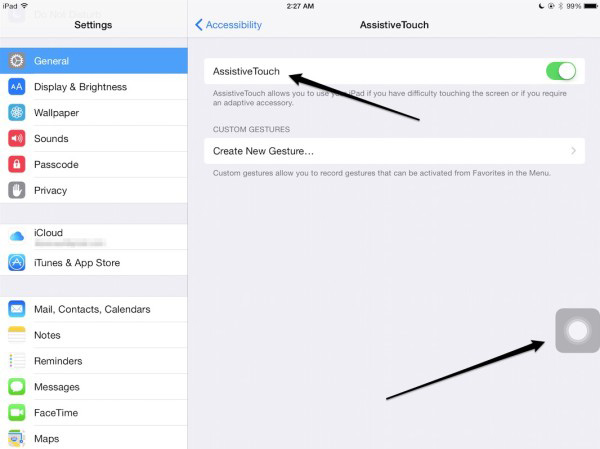
Ratkaisu 5: Aseta iPad palautustilaan
IPadin asettaminen palautustilaan voi olla hyödyllistä tässä. Se on hankala prosessi suorittaa. Mutta voit saada sen, kun noudatat alla olevia vaiheita.
Vaihe 1: Kytke iPad tietokoneeseen ja suorita iTunes.
Vaihe 2: Kun iPadisi on edelleen kytketty tietokoneeseen, sammuta laite ja pidä Koti-painiketta painettuna.
Vaihe 3: Päästä aloituspainike pois päältä, kun näet yhteyden iTunes-näyttöön. Laite on palautustilassa. Poistuaksesi tilasta sinun on pakko käynnistää laite uudelleen. Tämä voidaan tehdä pitämällä Home- ja Sleep-painiketta painettuna, kunnes näyttö sammuu ja Apple-laite ilmestyy uudelleen.

Ratkaisu 6: Palauta kaikki asetukset
Voit myös nollata kaikki laitteen asetukset. Tämä ei poista laitetta, mutta palauttaa asetukset oletusasetuksiin. Ainoa mitä sinun täytyy tehdä, on noudattaa alla annettuja vaiheita.
Vaihe 1: Siirry Asetukset-sovellukseen ja siirry kohtaan Yleistä.
Vaihe 2: Yleensä sinun täytyy etsiä Reset-vaihtoehto.
Vaihe 3: Valitse Nollaa kaikki asetukset. Tehtäväsi on tehty.

Ratkaisu 7. Korjaa iPadin voitto "t Sammuta ilman tietojen menetystä
Jos ongelma on kriittinen iOS-laitteesi kanssa, niin sinäkinvoi aina käyttää Tenorshare ReiBoot -sovellusta. Tämä ohjelmisto tarjoaa helpon ratkaisun iPadin mustan näytön korjaamiseen, joka ei käänny, iPad-näyttö juuttunut, kaatuu ja paljon muuta menettämättä yhtä tavua. Lataa ja asenna ohjelma tietokoneellesi ja noudata tässä olevia vianetsintävaiheita:
Vaihe 1: Kun olet kytkenyt laitteen tietokoneeseen, suorita ohjelmisto ja napsauta "Korjaa kaikki iOS-jännitteet".

Vaihe 2: Asenna uusin laiteohjelmistopaketti verkossa. Napsauta "Lataa" aloittaaksesi paketin latausprosessin.

Vaihe 3: Kun paketti on asennettu, valitse "Aloita korjaus" aloittaaksesi laitteen palauttamisen. Kun toimenpide on päättynyt, laite käynnistyy uudelleen ja ongelma ratkaistaan.

Ratkaisu 8: Palauta iPad iTunesista
IPadin palauttaminen iTunesilla voi myös toimia mahdollisena ratkaisuna ongelman ratkaisemiseen. Ainoa mitä sinun täytyy tehdä, on noudattaa alla annettuja vaiheita.
Vaihe 1: Avaa iTunes ja liitä laite tietokoneeseen.
Vaihe 2: Valitse laite, kun se näkyy iTunesissa. Napsauta "Palauta iPad" -vaihtoehtoa.
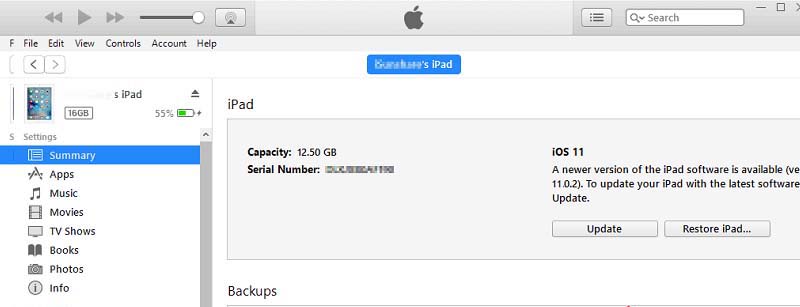
Vaihe 3: Tämä palauttaa laitteen kaikki tiedot poistuneet.
Näit vain parhaita 8 ratkaisua, jos iPadisi ei vastaa tai sammuta. Kerro meille palautetta artikkelista kommentoimalla alla.









